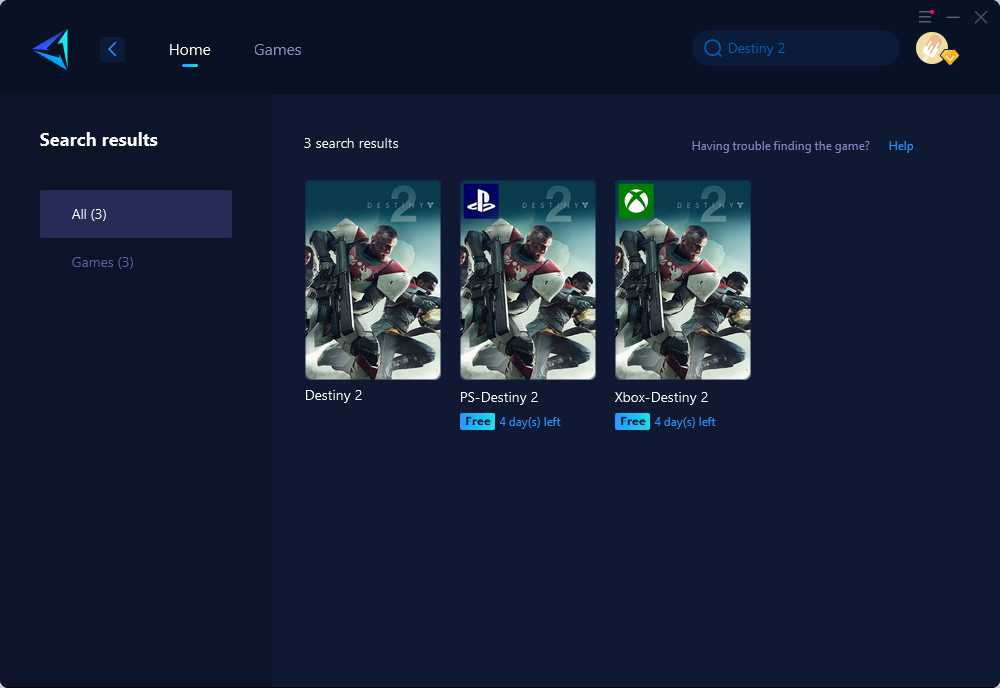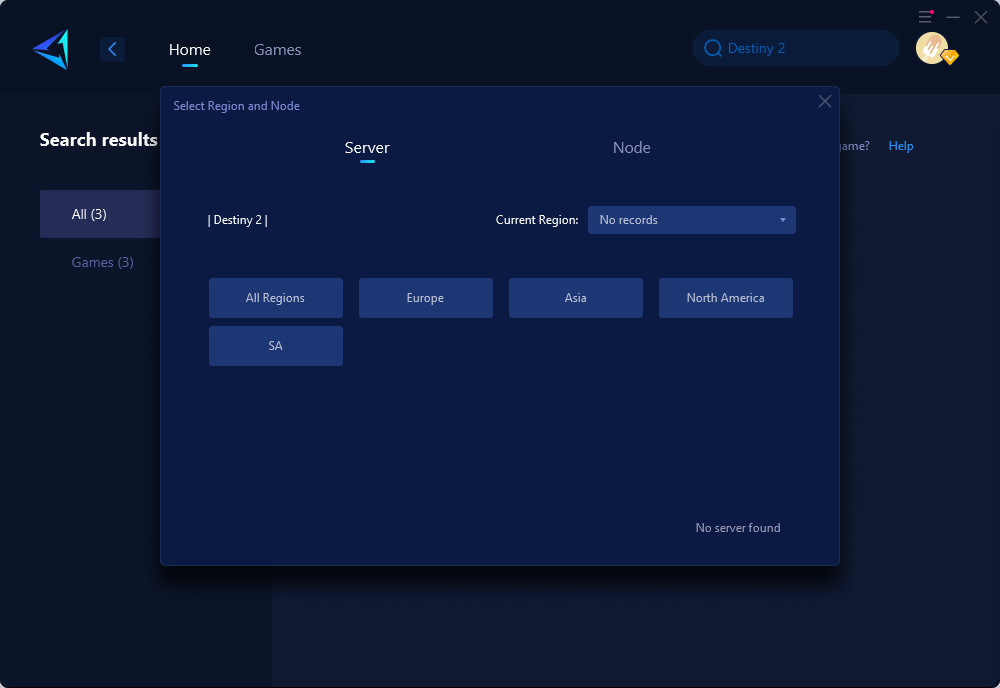Destiny 2 es un juego de disparos en primera persona desarrollado por Bungie y publicado por Activision. Ofrece un universo rico y expansivo donde los jugadores pueden participar en diversas actividades, incluida la exploración, misiones cooperativas, partidas multiplayer competitivas y más. Sin embargo, el problema de la pantalla de carga ha sido un problema persistente, que causa inconvenientes y dificulta la experiencia de juego de los jugadores.
Por qué Destiny 2 se atascó en la pantalla de carga
Cuando un jugador se encuentra con el problema de "atascado en la pantalla de carga" en Destiny 2, significa que el juego se atasca en la fase de carga, lo que le impide ingresar al mundo del juego. Este problema puede ocurrir debido a varias razones, como controladores de GPU desactualizados, requisitos inadecuados del sistema, procesos en segundo plano que consumen recursos del sistema, conexión a Internet lenta, problemas con el servidor o archivos de juego dañados.
Solucionar la carga infinita de Destiny 2 causada por problemas de red
Si bien varios factores pueden contribuir al problema de la pantalla de carga en Destiny 2, los problemas de red suelen ser los principales culpables. Sin embargo, identificar los problemas relacionados con la red como la causa raíz puede resultar un desafío para muchos actores. Es común que los jugadores atribuyan erróneamente el problema a limitaciones de hardware u otros factores no relacionados con su conexión de red. Para abordar este problema de manera efectiva, los jugadores pueden considerar usar UpGear Booster, un acelerador de red especializado diseñado específicamente para juegos.
UpGear Booster optimiza la ruta de la red conectándose a una red global de nodos, lo que le permite encontrar la ruta más eficiente a los servidores del juego. Esto puede reducir significativamente la latencia, minimizar la pérdida de paquetes, evitar la congestión de la red y, en última instancia, mejorar el problema de la pantalla de carga en Destiny 2. Muchos jugadores han elogiado la eficacia de UpGear Booster para resolver este problema.
Además, UpGear Booster ofrece otras ventajas, como:
• tecnología exclusiva de aceleración de enrutamiento adaptativo
• prueba gratuita de 3 días para nuevos usuarios
• interfaz fácil de usar
• opciones de suscripción flexibles
Es compatible con las versiones de Destiny 2 para PC y consola. Para los jugadores de consola que prefieren una solución de hardware, se puede comprar
HYPEREV , un dispositivo similar a un enrutador de juegos, para mejorar la velocidad y la estabilidad de la red sin depender de una PC para la aceleración.
Paso 1. Descargue e instale UpGear Booster desde el botón proporcionado.

Paso 2. Inicie el programa y busque Destiny 2 en la biblioteca de juegos.
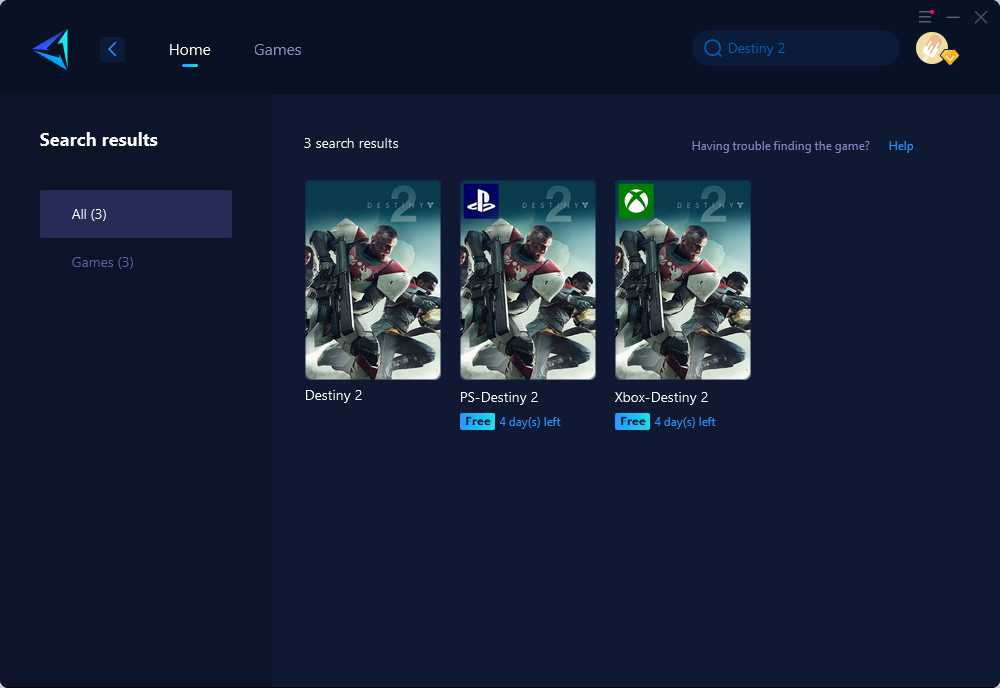
Paso 3. Seleccione un servidor y un nodo que estén más cerca de su ubicación geográfica para obtener un rendimiento óptimo.
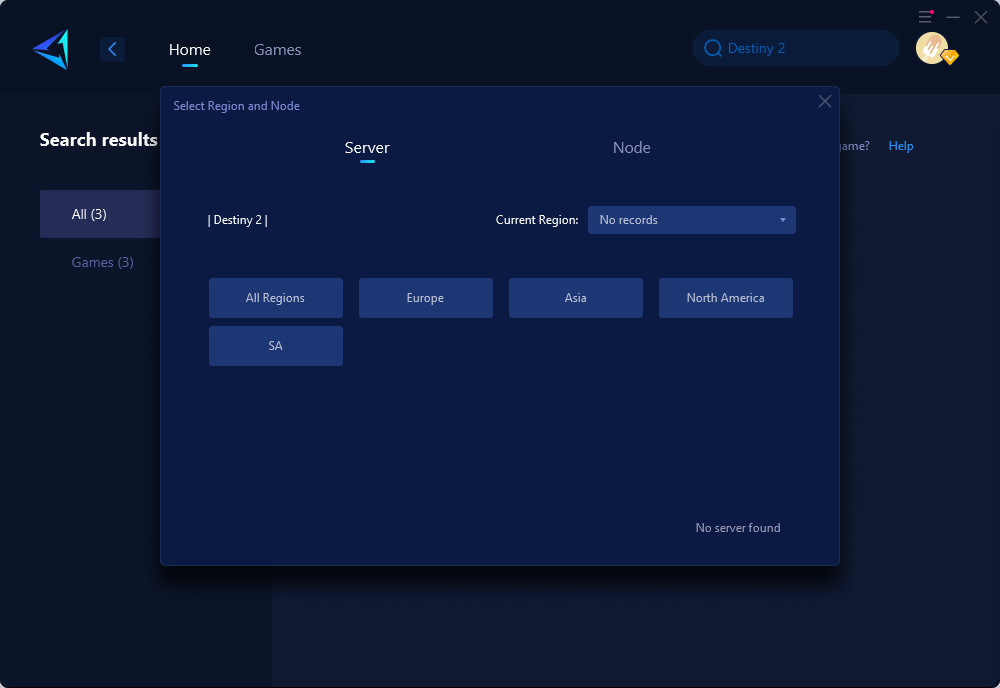
Paso 4. Haz clic en el botón "confirmar" y UpGear Booster optimizará la configuración de tu red específicamente para Destiny 2.
Otros métodos para resolver el problema de la pantalla de carga
Además de solucionar los problemas relacionados con la red, existen otros métodos que los jugadores pueden probar para resolver el problema de la pantalla de carga en Destiny 2:
• Ejecute Destiny 2 como administrador: ejecutar el juego con privilegios administrativos puede ayudar a garantizar que tenga los permisos necesarios para acceder a los recursos del sistema y reducir posibles conflictos.
• Actualice los controladores de GPU: los controladores de tarjetas gráficas obsoletos pueden provocar problemas de compatibilidad y de rendimiento. La actualización a los controladores más recientes puede resolver estos problemas y potencialmente mejorar el problema de la pantalla de carga.
• Verifique la integridad de los archivos del juego: los archivos del juego dañados o faltantes pueden causar problemas en la pantalla de carga. Verificar la integridad de los archivos del juego a través del iniciador o plataforma del juego (Steam, Epic Games Store, etc.) puede ayudar a identificar y reparar cualquier archivo dañado.
• Actualiza Destiny 2: los desarrolladores publican con frecuencia actualizaciones y parches para corregir errores y mejorar el rendimiento del juego. Mantener el juego actualizado con la última versión puede ayudar a resolver los problemas de la pantalla de carga causados por problemas conocidos.
• Cierre las aplicaciones en segundo plano innecesarias: los procesos y aplicaciones en segundo plano pueden consumir recursos del sistema, lo que genera problemas de rendimiento. Cerrar aplicaciones y procesos innecesarios antes de iniciar Destiny 2 puede liberar recursos del sistema y potencialmente mejorar los tiempos de carga.
Reparar la pantalla de carga atascada de Destiny 2 en Xbox
Para los jugadores de Xbox que experimentan el problema de la pantalla de carga en Destiny 2, realizar un reinicio completo de la consola a menudo puede resolver errores del sistema o problemas de datos de caché. He aquí cómo hacerlo:
• Mantén presionado el botón Xbox en el controlador.
• En el menú Guía, navegue hasta "Perfil y sistema" y seleccione "Configuración".
• Elija "Sistema" y luego seleccione "Información de la consola".
• Seleccione "Restablecer consola" y confirme el reinicio si se le solicita.
• Una vez que se haya reiniciado la consola, vuelva a iniciar sesión en su cuenta Xbox y reinstale Destiny 2 si es necesario.
Reparar la pantalla de carga atascada de Destiny 2 en PlayStation
Los jugadores de PlayStation pueden intentar realizar un reinicio en su consola para resolver el problema de la pantalla de carga en Destiny 2. Esto es lo que deben hacer:
• Apague la consola PlayStation presionando y manteniendo presionado el botón de encendido hasta que la luz indicadora de encendido se apague.
• Desenchufe el cable de alimentación de la parte posterior de la consola.
• Deje el cable de alimentación desenchufado durante al menos 30 segundos para asegurarse de que la consola esté completamente apagada.
• Después de que hayan pasado los 30 segundos, vuelva a enchufar el cable de alimentación a la consola y enciéndala presionando el botón de encendido.
• Abra Destiny 2 y verifique si el problema de la pantalla de carga se ha resuelto.
Conclusión
El problema de la pantalla de carga en Destiny 2 puede ser un obstáculo frustrante para los jugadores que intentan disfrutar del juego. Si bien los problemas de red suelen ser la causa principal, es esencial considerar otros factores, como los requisitos del sistema, las actualizaciones de software y los procesos en segundo plano. Al utilizar UpGear Booster o HYPEREV para optimizar la conectividad de red, actualizar los controladores de GPU, verificar la integridad de los archivos del juego y cerrar aplicaciones en segundo plano innecesarias, los jugadores pueden mejorar significativamente sus posibilidades de resolver el problema de la pantalla de carga. Además, los jugadores de consola pueden realizar reinicios completos en sus consolas Xbox o PlayStation para solucionar errores relacionados con el sistema.
Recuerde, los métodos de solución de problemas pueden diferir según la plataforma, por lo que es fundamental seguir los pasos adecuados para cada consola. Con perseverancia y el enfoque correcto, los jugadores pueden superar el problema de la pantalla de carga y disfrutar de una experiencia de juego perfecta en Destiny 2.